Oprava chyby s chýbajúcim súborom gds32.dll
Mnoho používateľov vie, že súbory DLL sú súčasťou operačného systému a vykonávajú určité možnosti. Dynamicky spojené knižnice však nie sú vždy zabudované, pretože mnohé z nich vyvíjajú výrobcovia softvéru tretích strán a sú nainštalované na PC spolu s programom samotným. Týka sa to aj súboru, o ktorý sa dnes zaujímame, nazvaného gds32.dll. Je súčasťou systému správy databáz pozostávajúceho z Interbase a Firebird. Počas interakcie s nimi môže používateľ naraziť na upozornenie „gds32.dll chýba“ alebo „gds32.dll nebol nájdený“ . Ďalej chceme demonštrovať všetky dostupné riešenia tohto problému.
Opravíme chybu s chýbajúcim súborom gds32.dll
V skupine DBMS (systém správy databáz), ktorá pozostáva z Interbase a Firebird, sa súbor používa výlučne pri vykonávaní klientskej časti, preto musí byť umiestnený na všetkých počítačoch zahrnutých v podnikovej alebo domácej sieti. Ak tento objekt neexistuje, nie je žiadnym tajomstvom, že sa užívateľ stretne s rôznymi druhmi chýb. V tomto článku sme usporiadali každú možnosť korekcie v poradí od najúčinnejších alebo najjednoduchších a končiac s tými, ktoré sa v zriedkavých prípadoch uplatňujú alebo sú potrebné.
Metóda 1: Preinštalovanie softvéru s ochranou proti vypnutiu
Ak narazíte na problém ihneď po inštalácii uvedených programov, odporúča sa ich znovu nainštalovať tak, že najprv zakážete antivírus. Je celkom pravdepodobné, že ochrana v počítači pridala gds32.dll do karantény alebo ju úplne odstránila, hoci táto knižnica je v prírode bezpečná a overená. Okrem toho nie je možné vylúčiť skutočnosť, že počas inštalácie sa jednoducho vyskytli neočakávané chyby, ktoré viedli k tomu, že mnohé dôležité súčasti neboli pridané správne.
Venujte pozornosť nasledujúcim článkom: v nich nájdete všetky potrebné pokyny k tejto téme a budete schopní zvládnuť túto úlohu.
Viac informácií:
Odstránenie programov z počítača
Odinštalovanie programov na vzdialenom počítači
Zakázanie antivírusu
Sprievodca inštaláciou softvéru
Metóda 2: Aktualizujte Interbase a Firebird na najnovšie verzie
Pri používaní databáz a ich systémov riadenia je dôležité nielen ich inštalovať na absolútne každý pracovný počítač, ale tiež zabezpečiť, aby používatelia interagovali s najnovšími verziami tohto softvéru. Ak ste oficiálne stránky už dlhší čas nenavštívili alebo ich ignorujete, odporúčame vám skontrolovať aktualizácie a okamžite ich nainštalovať. Stačí sa prihlásiť na oficiálnych stránkach prostredníctvom svojho účtu a vo svojom osobnom účte si prezerať verzie. Odkazy na tieto zdroje nájdete neskôr, ak ste náhle zabudli na ich adresy.
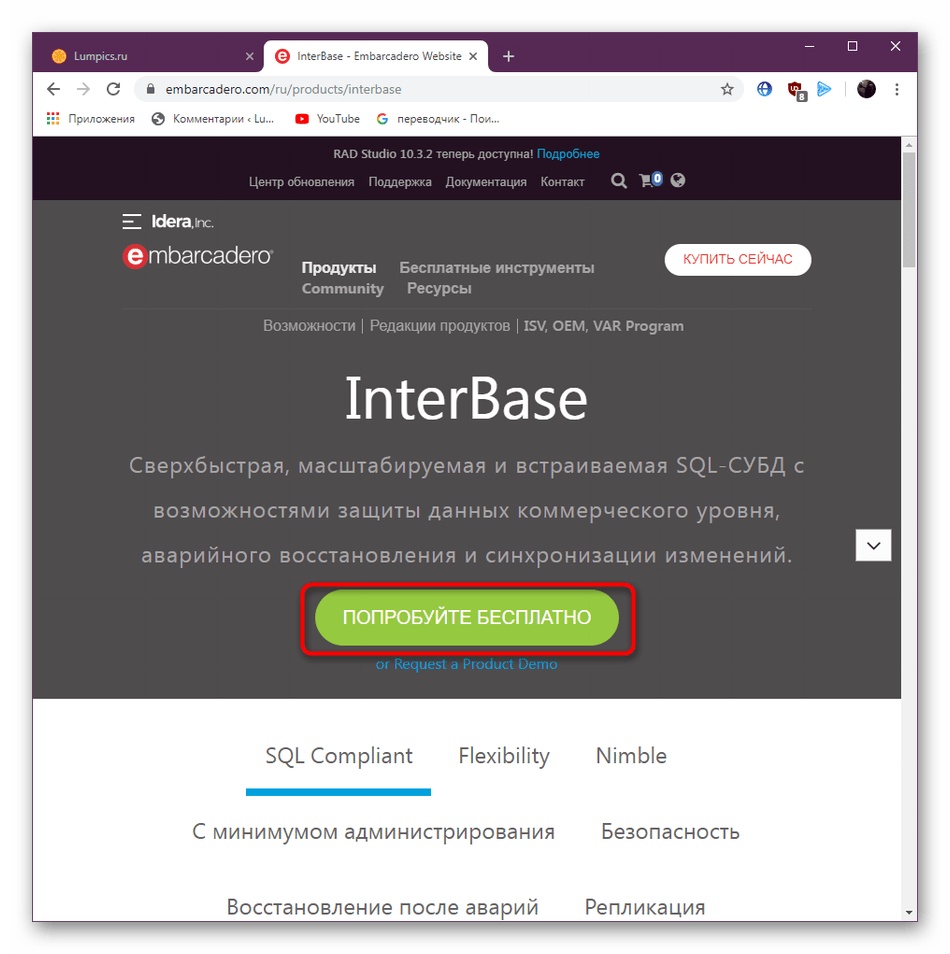
Stiahnite si InterBase z oficiálnych stránok
Stiahnite si Firebird z oficiálnej stránky
Metóda 3: Znovu zaregistrujte gds32.dll
Táto možnosť bude najmenej účinná, ale je na treťom mieste kvôli svojej ľahkej implementácii. Od používateľa sa vyžaduje, aby vykonal iba tri činnosti, ktoré nebudú trvať dlhšie ako minútu. Ich podstatou je opätovná registrácia gds32.dll v systéme, ak sa tak nestane automaticky. Všetky činnosti sa vykonávajú prostredníctvom „príkazového riadku“ a majú túto podobu:
- Otvorte štandardnú ponuku Štart a spustite konzolu odtiaľ ako správca zadaním zodpovedajúceho dopytu do vyhľadávacieho panela.
- Do príkazového riadku musíte zadať iba dva tímy. Prvý z nich má tvar
regsvr32 /u gds32.dlla je zodpovedný za zrušenie aktuálnej registrácie súboru. Vložte ho a aktivujte stlačením klávesu Enter . - Užívateľovi sa zvyčajne doručí oznámenie o úspešnom zrušení tejto operácie alebo o tom, že registrácia nebola vykonaná. Zatvorte toto okno a zadajte druhý
regsvr32 /i gds32.dlla vytvorte novú registráciu pre túto knižnicu sami.
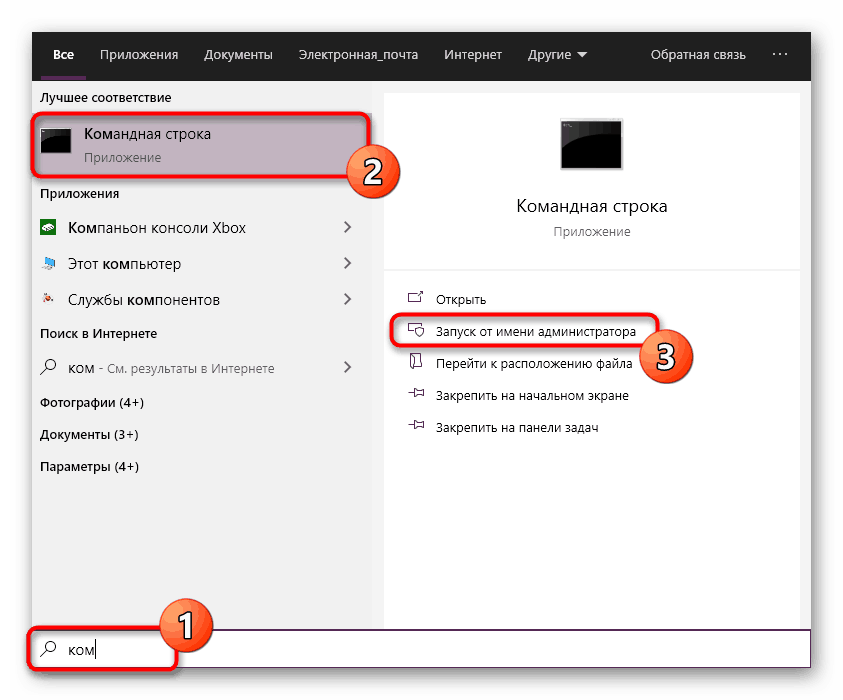
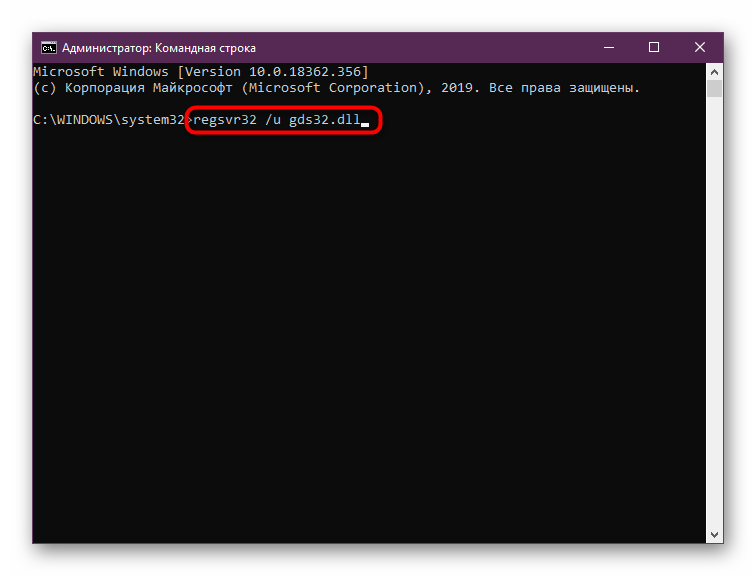
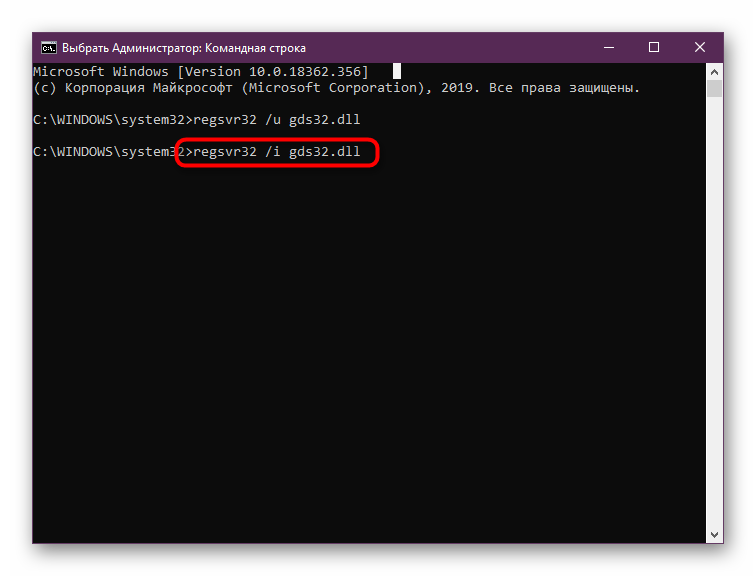
Po vykonaní tejto operácie môžete okamžite začať pracovať s DBMS na overení účinnosti metódy. Ak všetko pôjde dobre, daný problém by vás nemal viac obťažovať.
Metóda 4: Použitie pomôcky instclient
Táto voľba je vhodná iba pre používateľov, ktorí používajú starú verziu Firebird. Faktom je, že nie vždy je možné upgradovať na najnovšiu verziu, ale stále musíte opraviť klientsku časť. V takýchto situáciách pomôcka zabudovaná do Firebird pomôže zmeniť zastaranú knižnicu fbclient.dll na správu klientov na moderný gds32.dll. Ak to chcete urobiť, musíte použiť spustiteľný súbor inštancie. Ak sa nenachádza v aktuálnej zostave softvéru, stiahnite si ju z oficiálnej webovej stránky.
Stiahnite si instclient z oficiálnej stránky
- Kliknutím na odkaz vyššie prejdete na oficiálnu stránku sťahovania Firebird. Tu nájdete najnovšiu súpravu ZIP pre váš operačný systém. Kliknutím na zvýraznený nadpis ako odkaz spustíte sťahovanie.
- Počkajte na dokončenie sťahovania a spustenie výsledného adresára pomocou ľubovoľného pohodlného archivátora.
- Presunúť do priečinka Bin .
- Nájdite tu spustiteľný spustiteľný súbor a spustite ho.
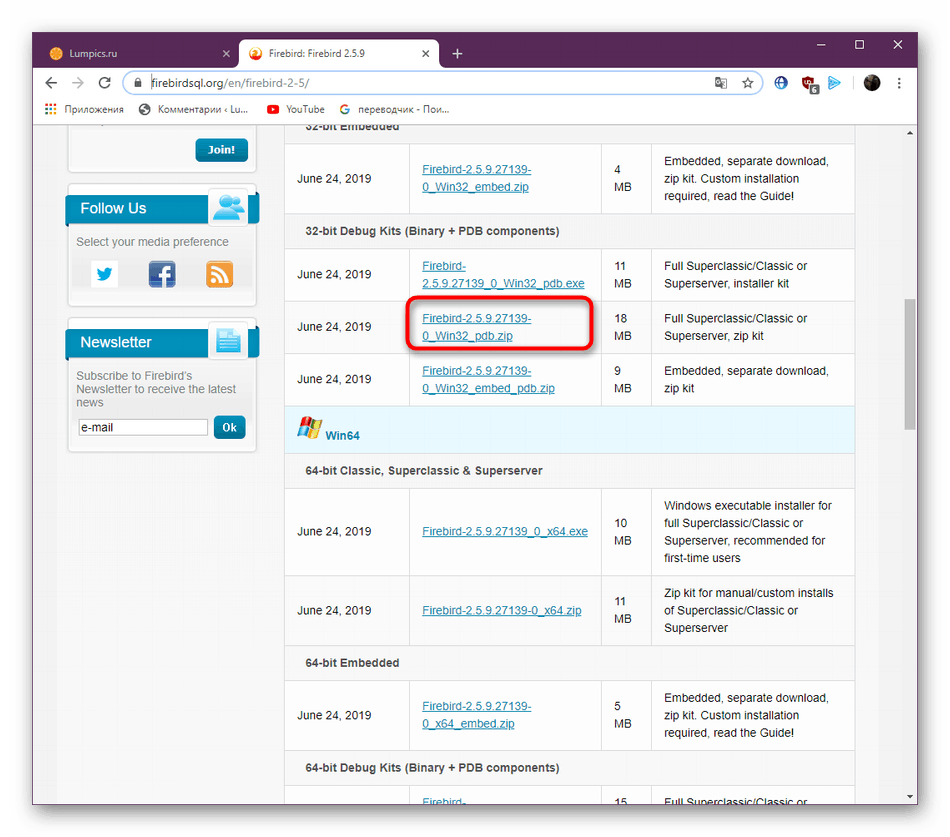
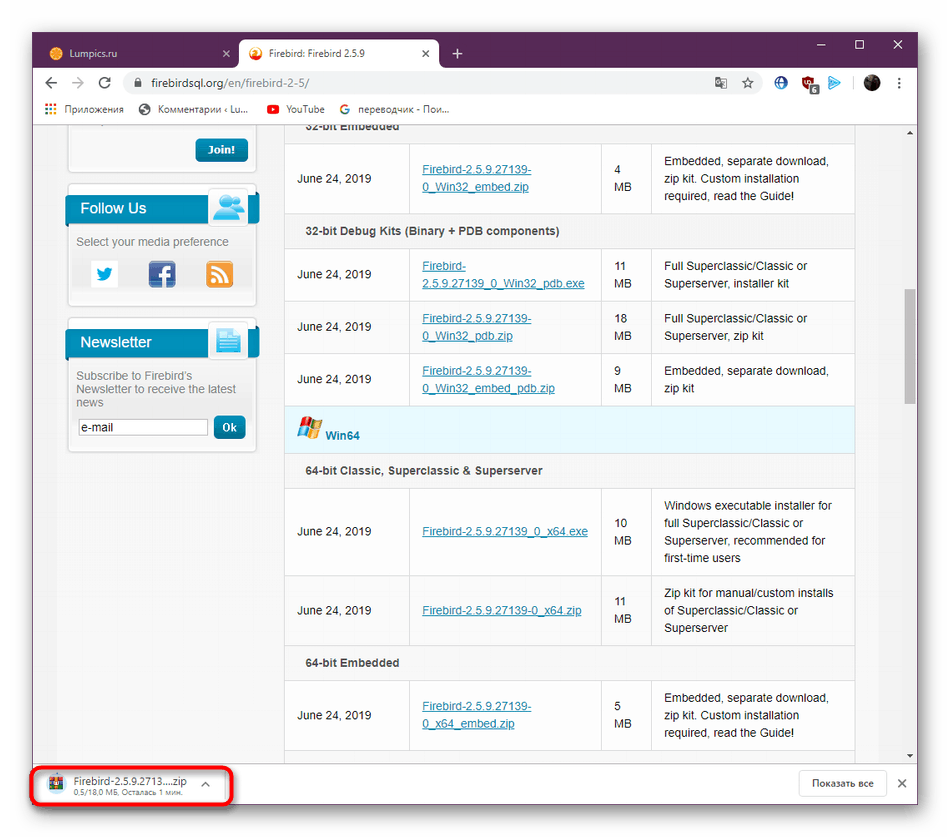
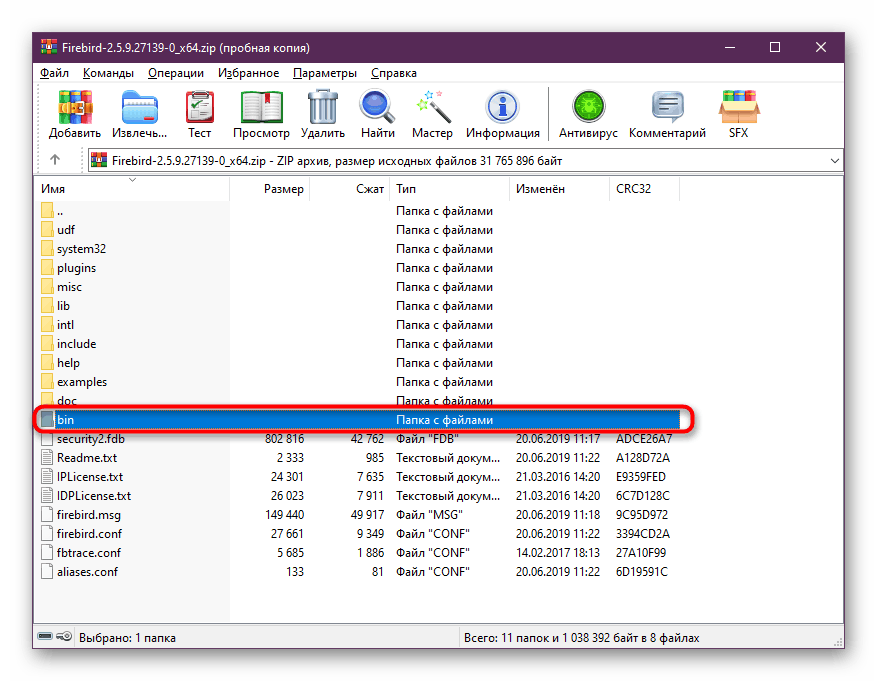
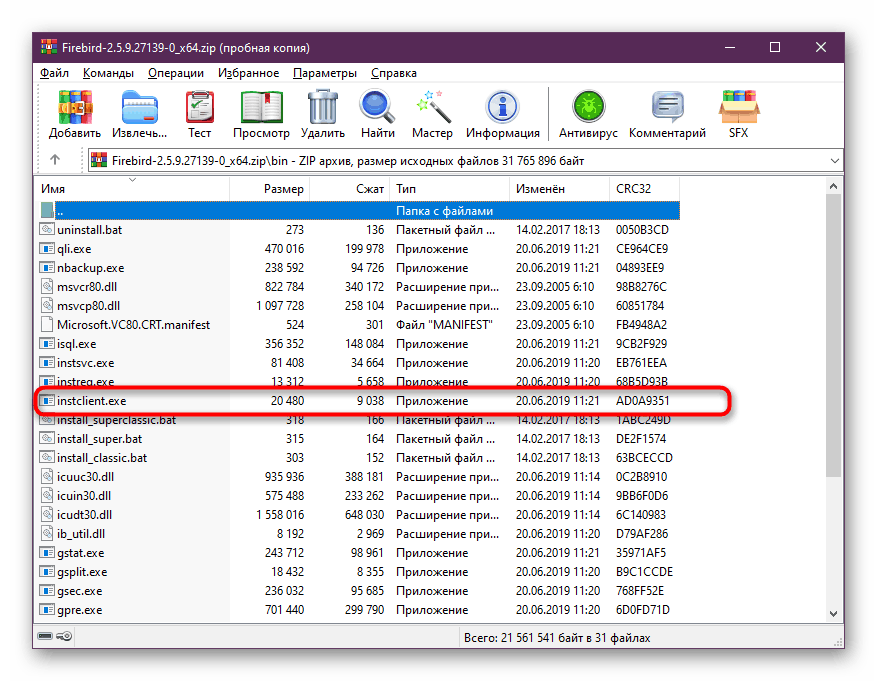
Obslužný program sa spustí v automatickom režime a potom sa zatvorí. Hneď ako uvidíte, že sa okno konzoly otvorilo a zatvorilo, môžete skúsiť spustiť problémový softvér. Ak vykonané akcie nepriniesli žiadny výsledok, skúste presunúť inštancie do priečinka „Bin“ nainštalovaného Firebird a spustite odtiaľ.
Metóda 5: Manuálne premenovanie fbclient.dll
Obslužný program z predchádzajúcej metódy v podstate premenuje existujúci súbor fbclient.dll na gds32.dll a upraví jeho konfiguráciu, čím sa zabráni problémom s kompatibilitou. V niektorých prípadoch však stačí premenovať knižnicu klientskych častí, aby ste sa zbavili existujúcej chyby. Neexistujú však žiadne záruky, že všetko bude fungovať správne, a preto sme túto možnosť nainštalovali po riešení pomocou pomocného programu instclient.
- Prejdite do adresára Firebird, kde nájdete fbclient.dll a kliknite naň pravým tlačidlom myši. V kontextovej ponuke, ktorá sa otvorí, vyberte možnosť Premenovať .
- Názov zmeňte na „gds32“ bez zmeny rozlíšenia. Potom môžete okamžite skontrolovať efektívnosť manipulácie.
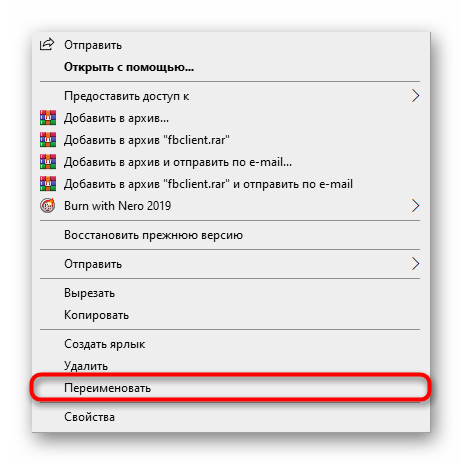
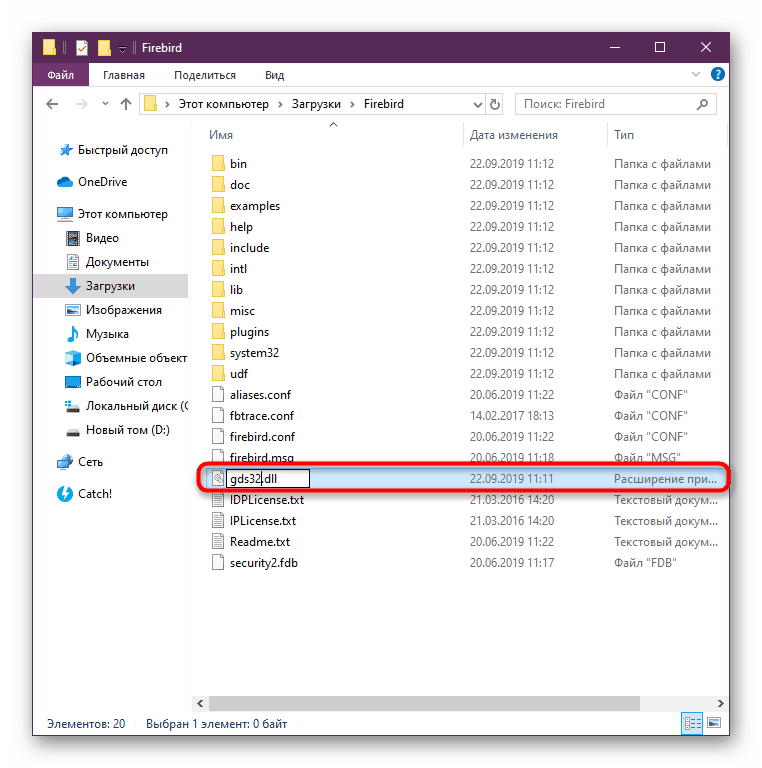
Ak sa po zmene názvu stále zobrazuje chyba, ktorú ste dnes považovali, premenujte súbor späť a pokračujte podľa nasledujúceho postupu.
Metóda 6: Do-it-Yourself inštalácia gds32.dll
Princíp samoinštalácie chýbajúceho komponentu je získať ho pohodlným spôsobom s ďalším prenosom do koreňového priečinka softvéru. V prípade gds32.dll by optimálnym riešením bolo použitie nainštalovanej kópie Firebird na inom počítači v pracovnej sieti. Tento súbor stačí skopírovať a presunúť na potrebné PC. Ak to nie je možné, budete musieť použiť osvedčené nástroje pre ďalší príklad.
- Ako pomocný program použijeme populárny softvér s názvom DLL-FILES.COM CLIENT. Chceme okamžite poznamenať, že táto aplikácia je distribuovaná za poplatok, preto sa bez jej zakúpenia nemôžete obísť. Ihneď po inštalácii a spustení použite vyhľadávací panel.
- Vo výsledkoch sa zobrazí iba jedno meno. Kliknutím ľavým tlačidlom myši otvoríte inštalačnú stránku.
- Zostáva už len kliknúť na tlačidlo „Inštalovať“ . Keď sa zobrazí výzva na výber umiestnenia inštalácie, zadajte koreňový priečinok alebo priečinok Bin použitej verzie Firebird.
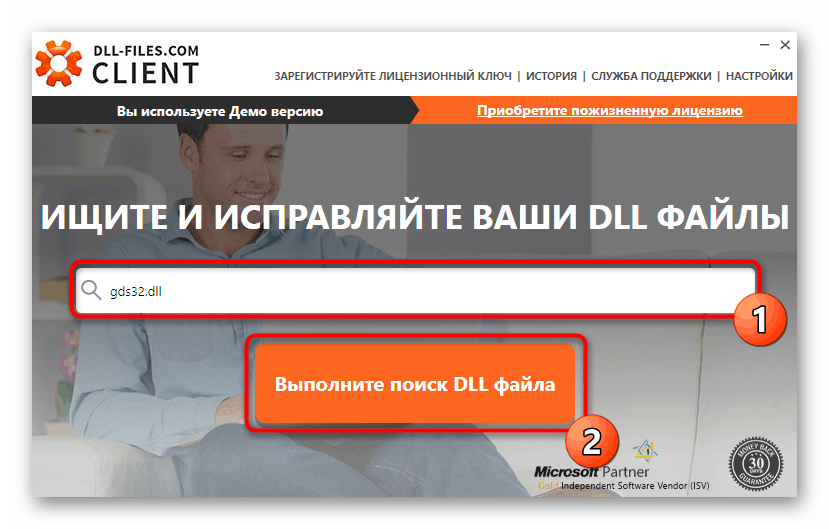
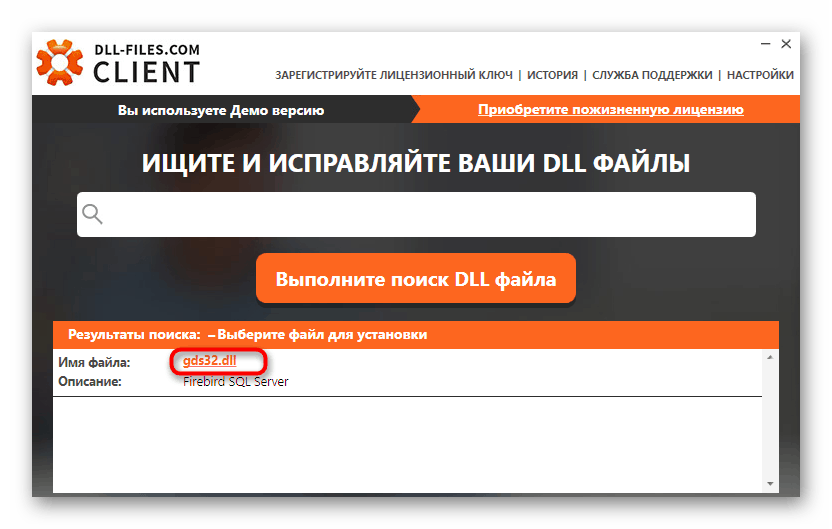
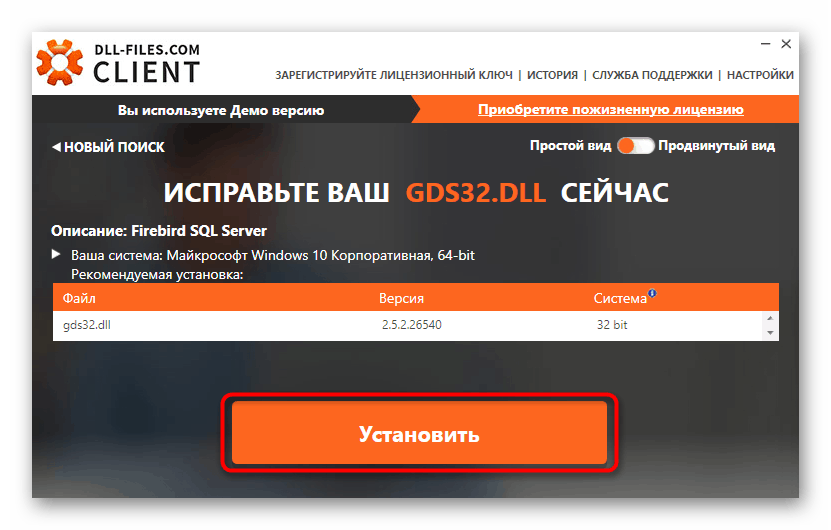
Ako príklad sme analyzovali knižnicu DLL-FILES.COM CLIENT. Ak máte záujem o alternatívne možnosti nezávislého získavania dynamicky prepojených knižníc overenými spôsobmi, prečítajte si ďalšie tematické materiály na našej webovej stránke kliknutím na nasledujúci odkaz.
Viac informácií: Ako nainštalovať DLL v systéme Windows
V tomto článku ste boli predstavení šiestim metódam na vyriešenie problému so súborom gds32.dll v operačnom systéme. Ako vidíte, tento problém, ktorý sa vyskytuje pri spúšťaní programov Interbase a Firebird, môžete rýchlo vyriešiť triedením navrhovaných pokynov.